Windows系统有自带的备份,市面上也有很多可以使用的备份工具,这篇文章是系统总裁给大家带来的系统自带备份和系统总裁SGI备份有什么区别文章。
系统自带备份(以Win11为例)
1、首先,按 Win + S 组合键,或点击任务栏上的搜索图标,在打开Windows 搜索窗口,搜索框中输入控制面板,然后点击打开系统给出的最佳匹配控制面板应用;
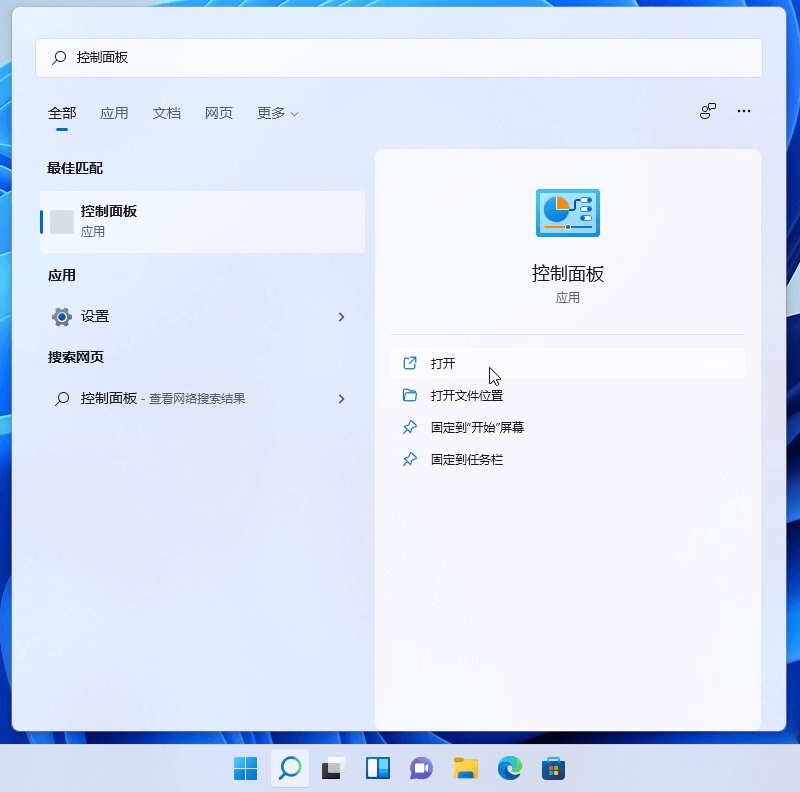
2、控制面板窗口,切换到类别查看方式,然后点击系统和安全下的备份和还原;
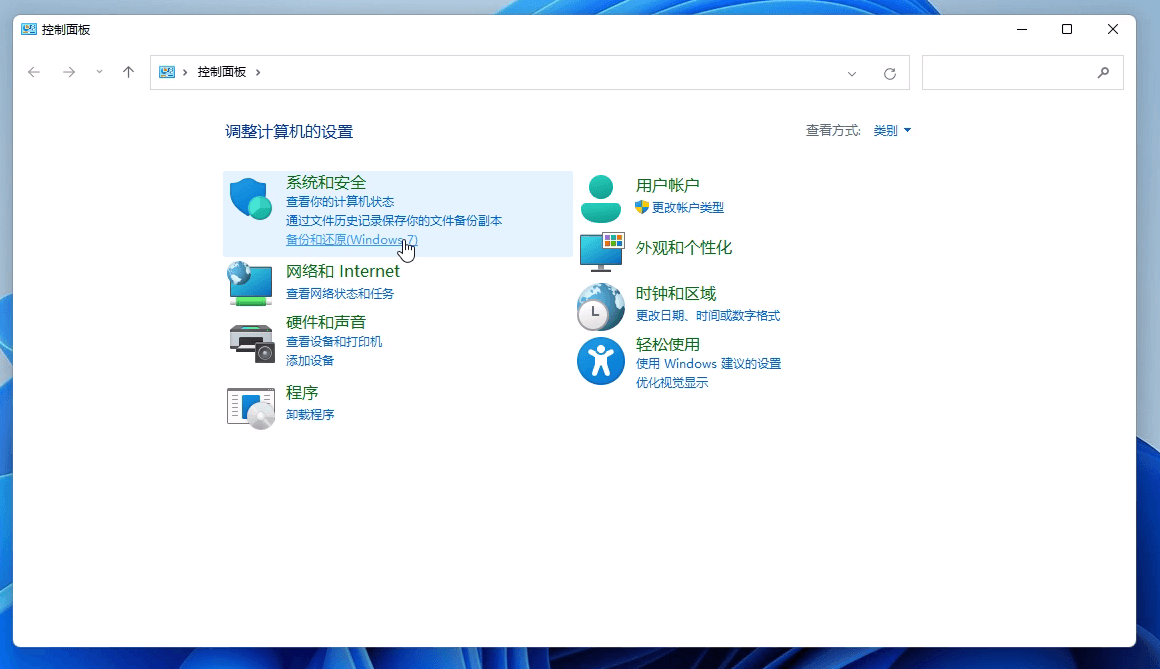
3、备份和还原窗口,如果没有备份会提示尚未设置 Windows 备份,这时候可以点击设置备份;
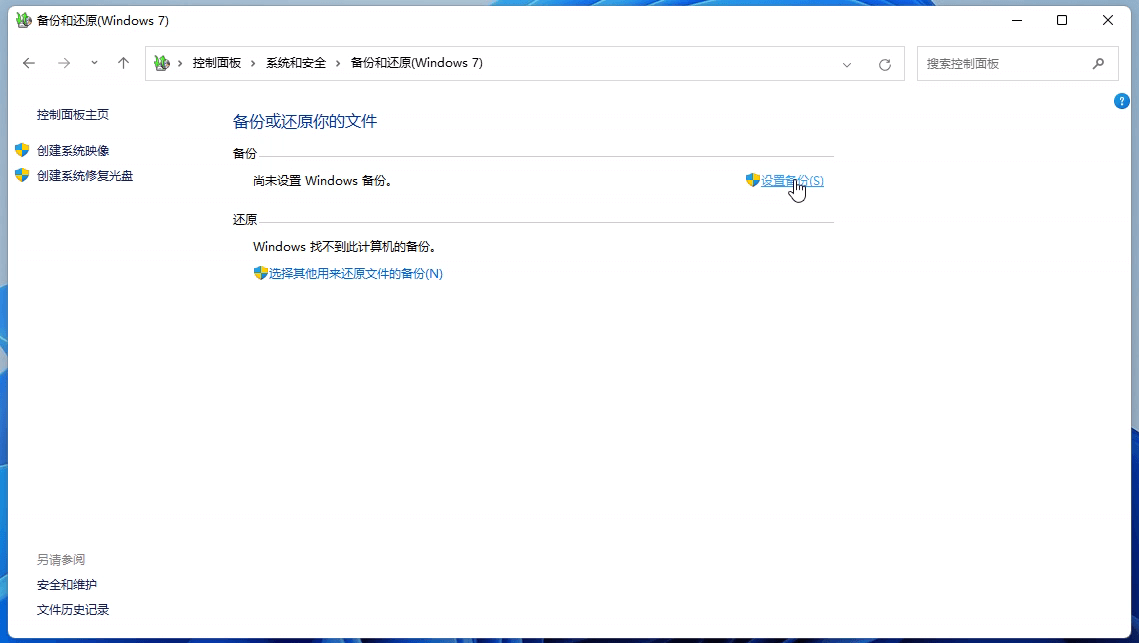
4、设置备份,选择要保存备份的位置,选择好后,点击下一页;
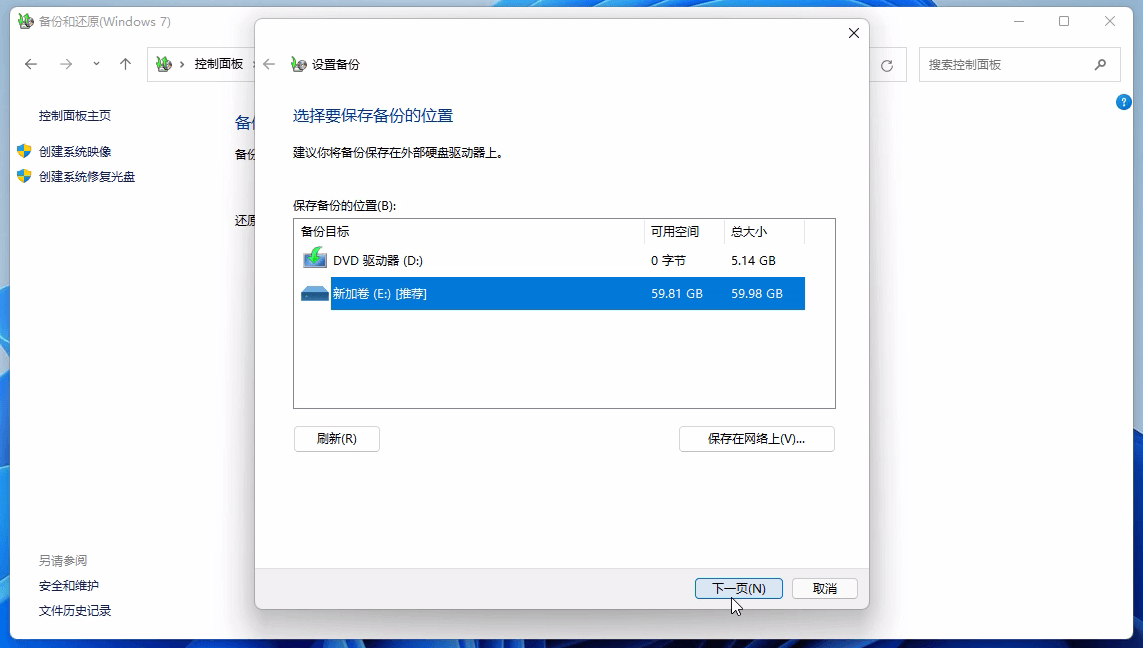
5、你希望备份哪些内容?可以选择让 Windows 选择(推荐),也可以选择让我选择,选择好后,点击下一页;
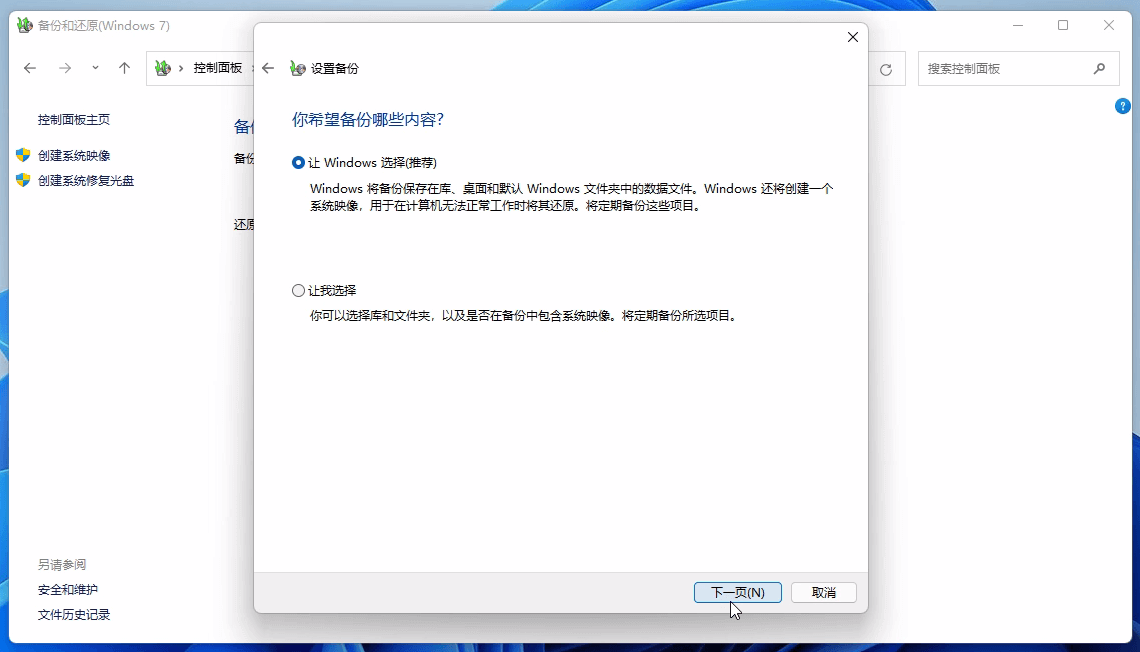
6、查看备份设置,没有问题的话,点击保存设置并运行备份(如果不需要按计划运行,可以点击更改计划取消);
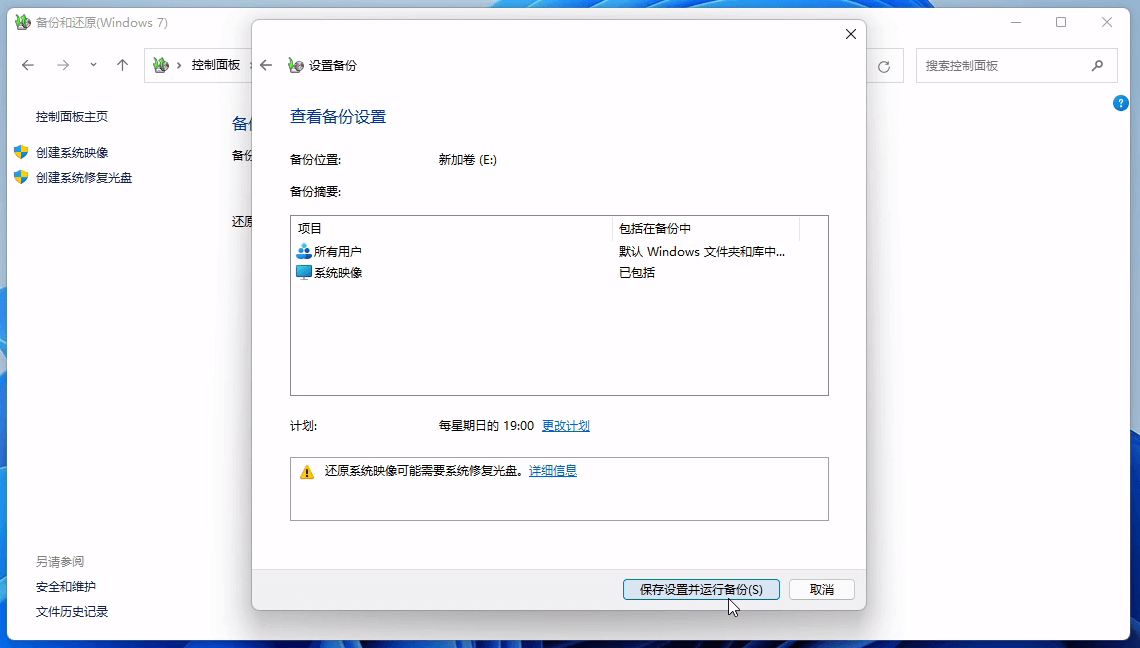
7、这时候系统就会自动开始备份了;
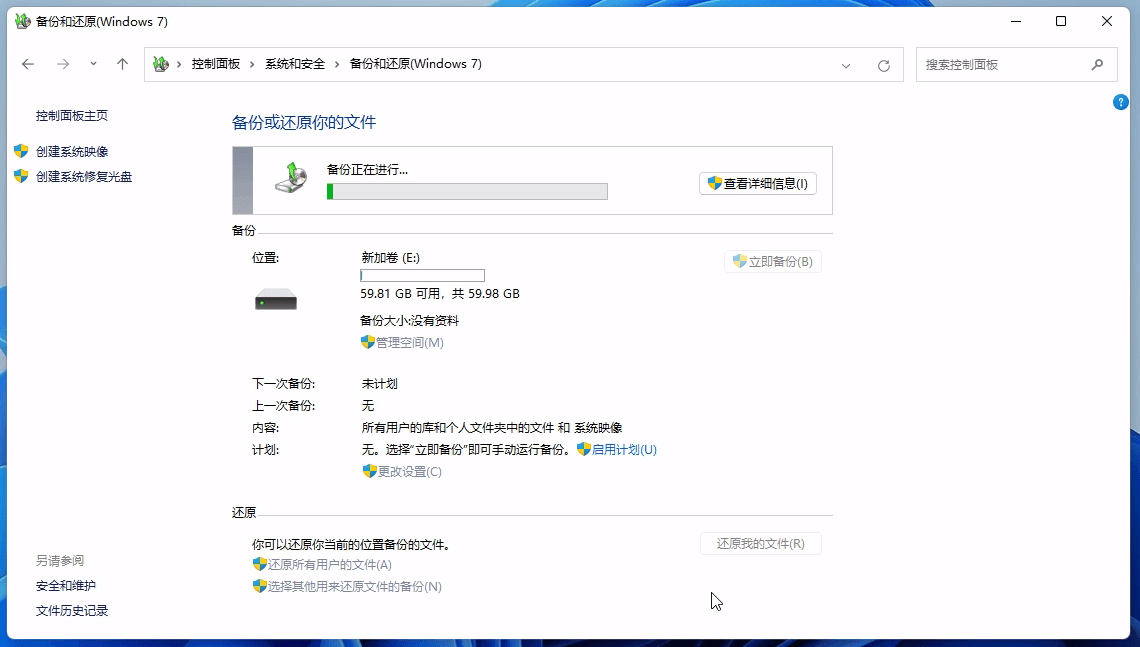
系统自带备份总结
Windows 自带的备份具备较强的功能,但是属于典型的增量型备份,体积占用巨大,备份时间长,系统映像会将备份文件直接散布到磁盘根目录,无论查找还是后期管理都十分不便,并不适合经常使用。
系统总裁SGI备份
1、进入到PE系统里面,双击打开在桌面上的安装系统SGI,然后点击左侧的备份还原。右侧选择备份系统,设置好备份类型、压缩率,并选择好要备份的分区盘符,点击执行,开始备份;
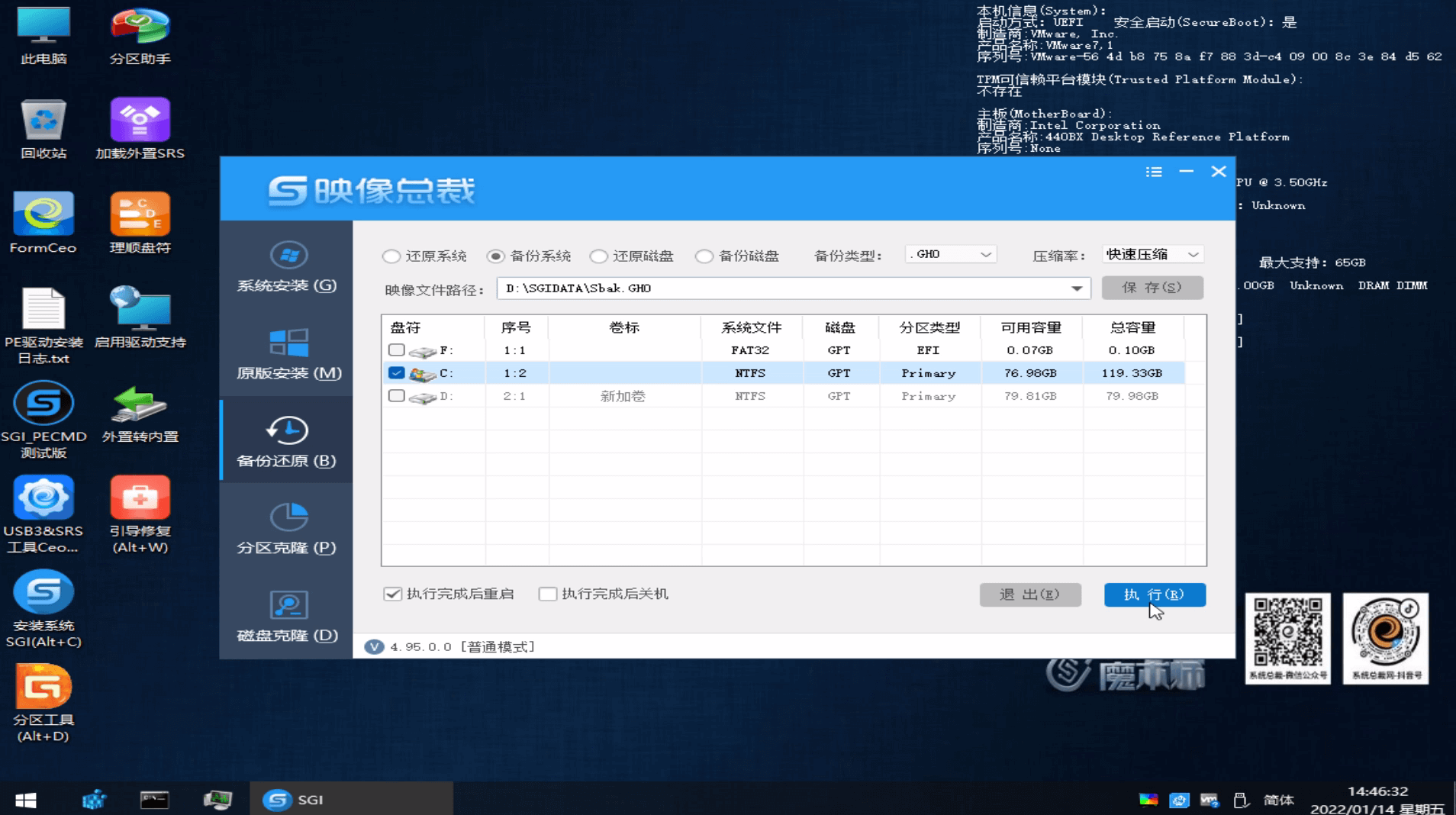
2、根据不同的格式备份类型,可以设置一些信息;
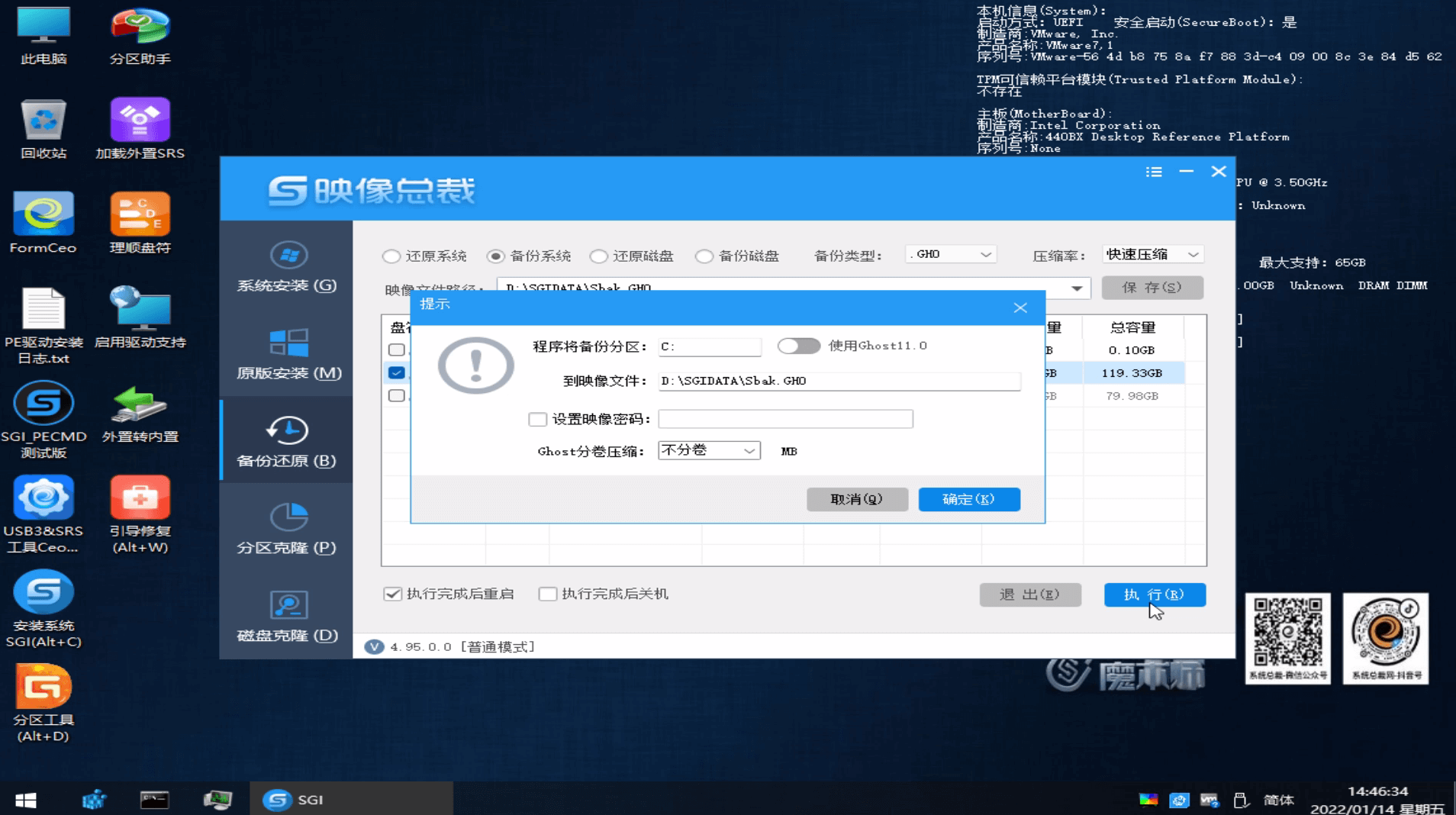
3、正在执行备份系统的过程;
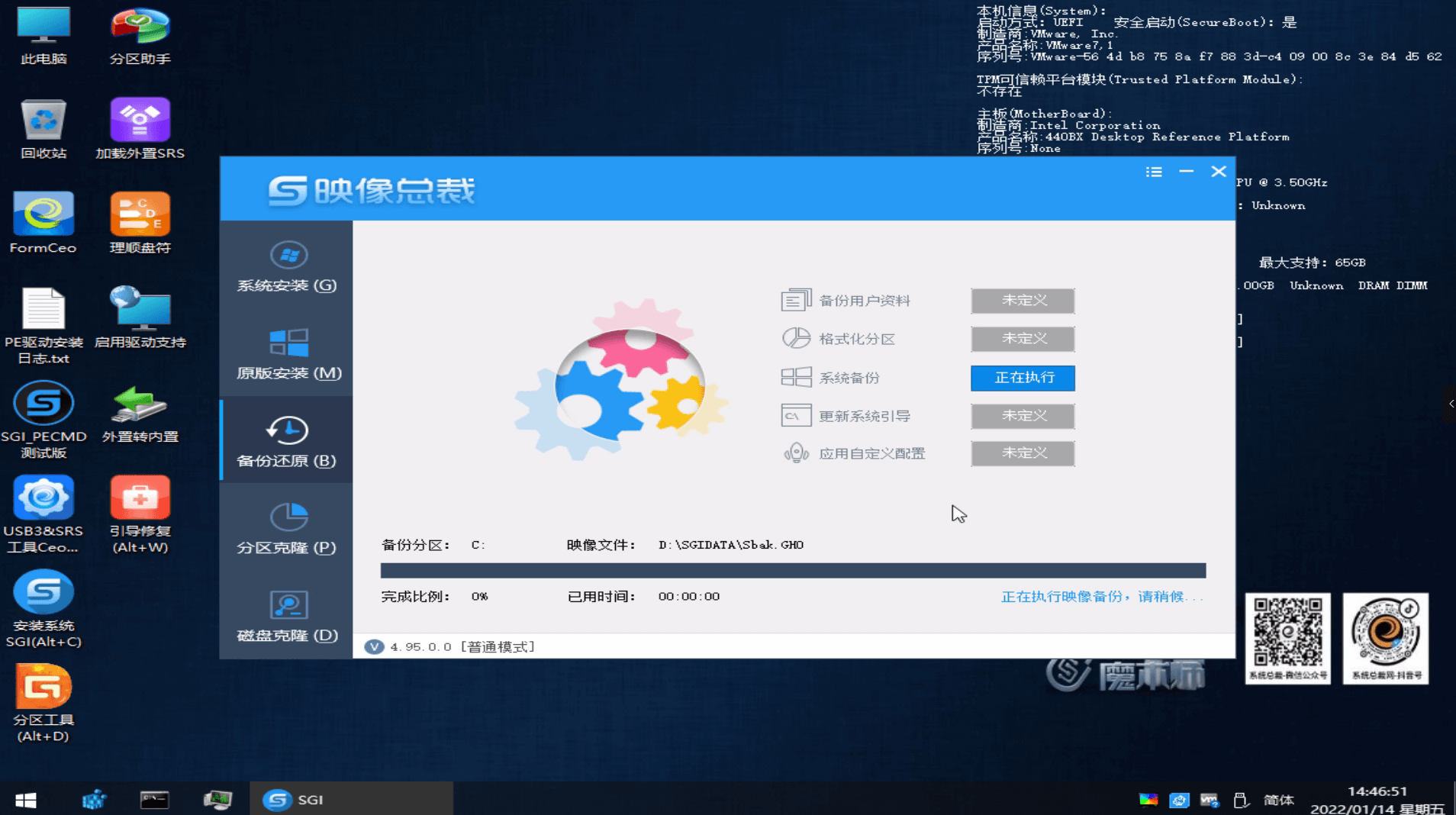
4、这时候,可以打开映像文件路径,查看系统是否已经备份成功;
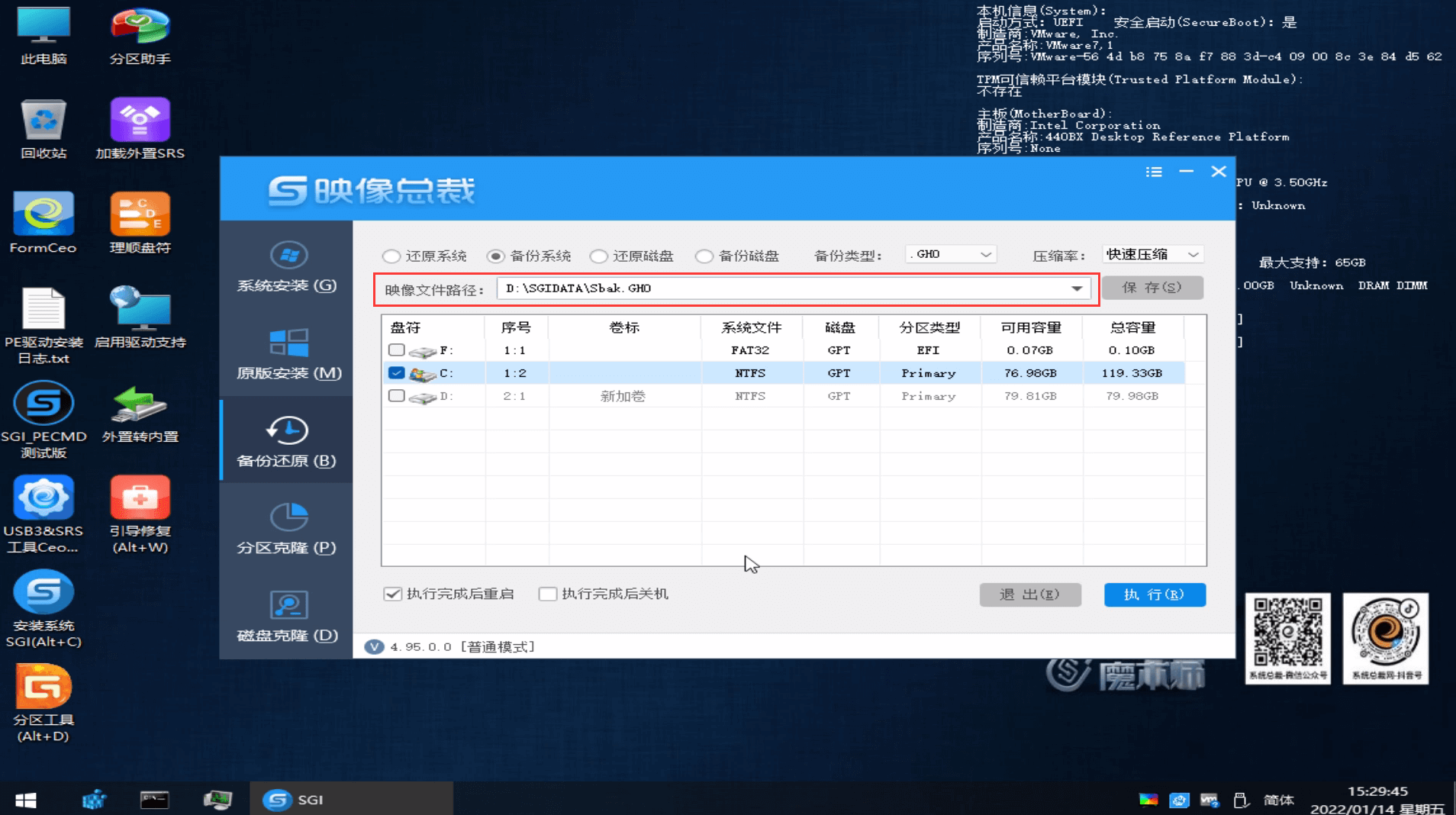
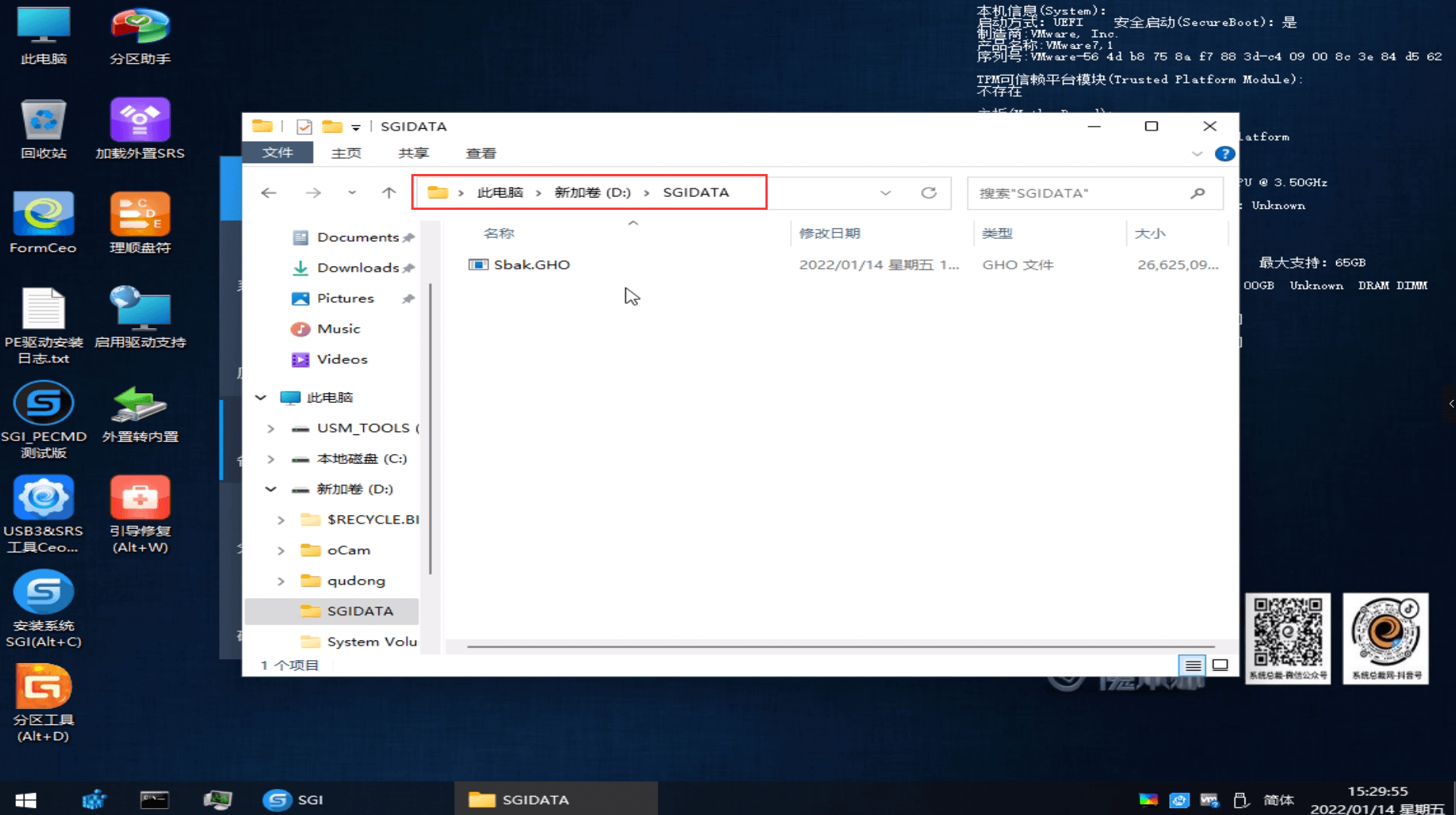
SGI备份总结
系统总裁SGI(PE版本)备份,可以备份多种镜像格式,包括GHO WIM ESD,根据用户喜好来选择,备份时可以调节压缩率,极大减少硬盘空间,能预装驱动打包,备份好的镜像可以异机还原。SGI(PE版本)的备份还原需要在PE下操作。
SGI还有款叫SGImini桌面备份工具,不需要进入PE就可以完成备份还原,很适合普通用户日常备份还原系统使用!
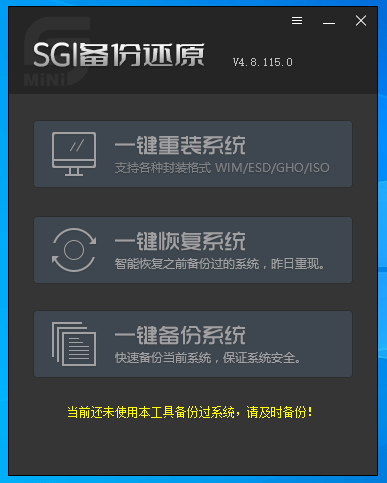


 智能AI
智能AI 相关推荐
相关推荐













